[3] Pi-hole – Strona główna (Dashboard)
17 marca 2024Opisane zostanie tutaj to, co możemy zastać na stronie głównej panelu zarządzania Pi-hole po zalogowaniu się jako administrator.
Okno panelu zarządzania pozwoliłem podzielić sobie na dwie części. poniżej pierwsza z tych części.
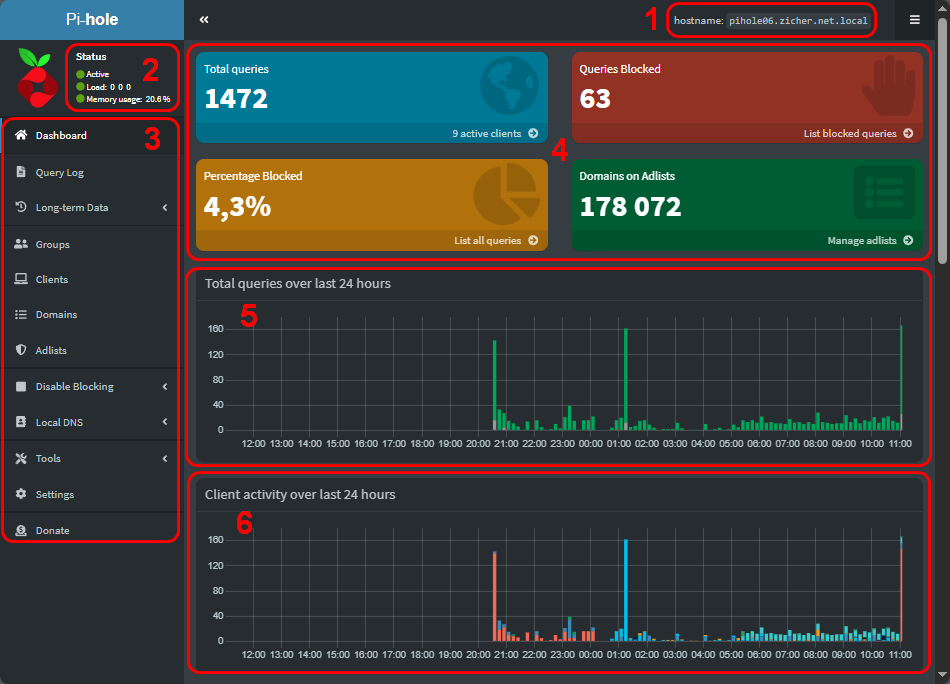
- Nazwa hosta pod jaką widnieje zainstalowane Pi-Hole. Nic więcej ciekawego w tej części okna nie zobaczymy ;-).
- Okno/panel statusu Pi-Hole. Poszczególne wiersze oznaczają:
- Actve – jeśli jest zielony to oznacza poprawną pracę Pi-Hole. Jeśli blokowanie jest wyłączone zmienia kolor na czerwony i opis tego stanu to [Blocking disabled].
- Load – pokazuje obciążenie/użycie procesora.
- Memory usage – jak sam napis głosi pokazuje użycie/wykorzystanie pamięci RAM.
- Menu znajdujące się w lewej części okna. To takie swoiste centrum zarządzania Pi-Hole.
- Dashboard – powrot na stronę główna panelu zarządzania.
- Query Log – dostęp do strony z informacjami o zapytaniach jakie otrzymał Pi-Hole.
- Long-term Data – ten odnośnik kieruje do podstrony na której mamy dostęp do przeglądu statystyk długoterminowych.
- Groups – w tym miejscu mamy możliwość zarządzania grupami klientów (dodawanie, usuwanie, włączanie i wyłączanie danej grupy/grup).
- Clients – ta podstrona umożliwia nam zarządzanie klientami – tak jak poprzednio mamy możliwość dodania, usunięcia klienta. Jako klienta należy rozumieć hosta powiązanego za pomocą adresu IP lub MAC lub nazwy hosta.
- Domains – w tym miejscu mamy możliwość dodawania i usuwania domen z Whitelist lub Blacklist (odpowiednio listy domen zawsze dozwolone i zawsze blokowane).
- Adlists – ta opcja umożliwia zarządzanie listami domen, które można pobrać z różnych miejsc w sieci. Listy można dodawać, usuwać, włączać i wyłączać.
- Disable Blocking – opcja umożliwia czasowe lub stale wyłączenie usługi filtrowania w Pi-Hole.
- Local DNS – strona umożliwia skonfigurowanie lokalnego serwera DNS w oparciu o demona [dnsmasq].
- Tools – w tym miejscu znajdziemy zestaw narzędzi do zarządzania, aktualizacji i diagnostyki Pi-Hole.
- Settings – to miejsce gdzie możemy skonfigurować i dopasować do naszych indywidualnych potrzeb Pi-Hole. przykładowo możemy skonfigurować serwer DNS, DHCP i wiele innych opcji.
- Donate – odnośnik do strony gdzie można wesprzeć twórców Pi-Hole. Do czego gorąco zachęcam.
- Cztery panele pokazujące w prosty i przejrzysty sposób to jak działa blokowanie.
- Total queries – pokazuje liczbę wszystkich zapytań jakie odebrał nasz Pi-Hole.
- Queries Blocked – pokazuje liczbę zablokowanych zapytań.
- Percentage Blocked – pokazuję procentowy odsetek zablokowanych domen w stosunku do wszystkich zapytań.
- Domains on Adlists – pokazuję liczbę wpisów domen, które należy blokować we wszystkich wczytanych listach.
- Wykres przestawiający rozkład zapytań DNS w przeciągu 24 godzin.
- Wykres pokazujący aktywność klientów odnośnie zapytać w ciągu ostatnich 24 godzin.
Teraz zapraszam do drugiej części okna głównego panelu zarządzania Pi-Hole. Tutaj nie będzie cyferek i numerków – każde okno posiada swoją nazwę, zatem tak też będzie nazywane w opisie.
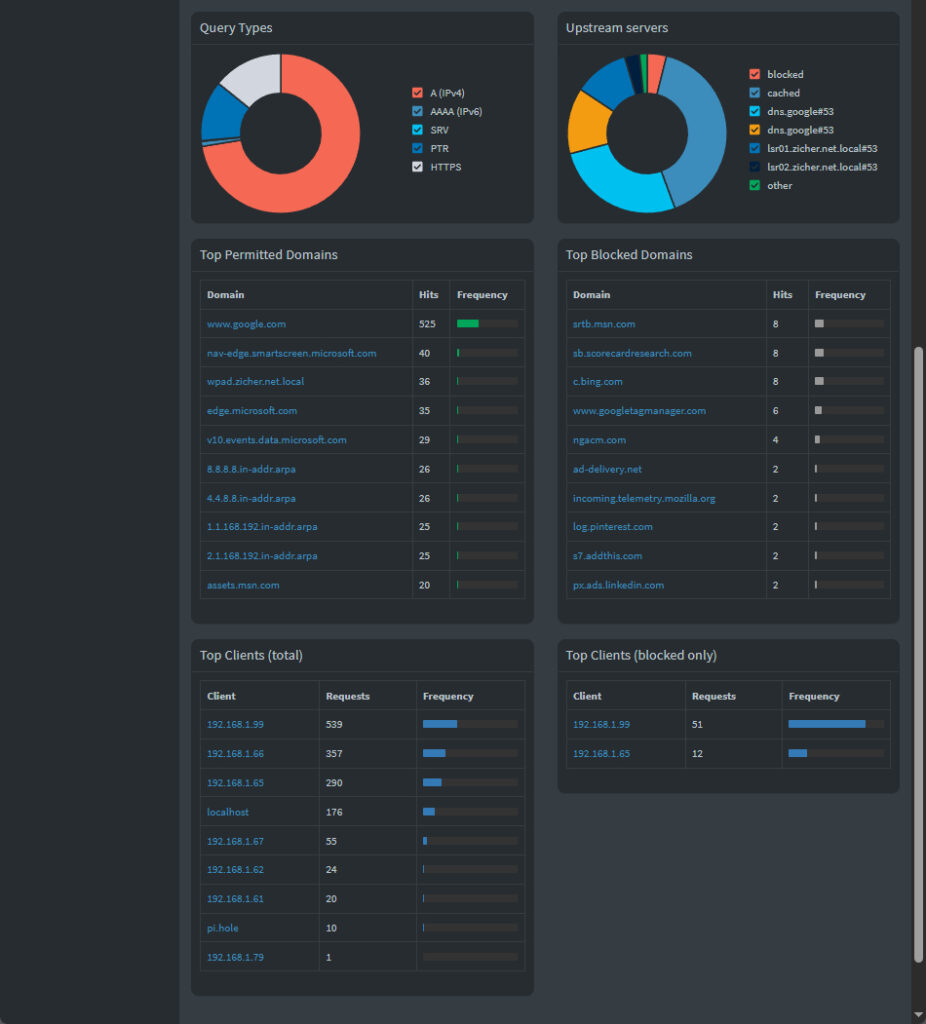
- Query Types – pokazuje wykres kołowy – aby można było zobaczyć udział poszczególnych typów/rodzajów zapytań.
- Top Permitted Doamins – lista 10 najczęściej odwiedzanych i dozwolonych jednocześnie domen. Lista dotyczy całego okresu pracy Pi-Hole.
- Top Clients (total) – lista 10 najbardziej aktywnych klientów korzystających z Pi-Hole. Lista ta dotyczy całego okresu działania Pi-Hole.
- Upstream servers – wykres kołowy z listą serwerów nadrzędnych, do których Pi-Hole wysyłał zapytania. Łącznie z zapytaniami które zostały zablokowane oraz te , na które odpowiedź została dokonana z cache Pi-Hole. Wykres kołowy pozwala zobaczyć udział poszczególnych zapytań.
- Top Blocked Domains – lista 10 najczęściej blokowanych domen przez Pi-Hole. Lista dotyczy całego okresu pracy Pi-Hole.
- Top Clients (blocked only) – lista 10 najczęściej blokowanych klientów – dotyczy ona zapytań od tychże właśnie klientów. Lista dotyczy całego okresu pracy Pi-Hole.